Устранение неполадок VIZIO SmartCast, если он не работает
Другое полезное руководство / / August 05, 2021
Если вы смотрите свою любимую программу по телевизору Vizio SmartCast Tv, в это время вам приходится сталкиваться с перехватом, как вы себя чувствуете? Мы знаем, что это так раздражает. По нескольким причинам ваш телевизор Vizio SmartCast перестает работать. Это может быть какая-то программная болезнь или неоптимальные настройки вашей сети.
SmartCast - это бесплатное приложение, которое вы можете загрузить и установить на свой телефон или планшет. Приложение позволяет транслировать на телевизор, даже если ваше устройство обычно не позволяет вам играть. В этом письме мы дадим вам точное описание того, как исправить, что ваш Vizio SmartCast не работает. Посмотрим, как это возможно.
Прежде чем пытаться узнать больше о решениях, вы должны убедиться, что ваше интернет-соединение работает правильно, и убедиться, что устройство успешно подключено. Теперь мы находим решения, чтобы исправить неработающую проблему Vizio SmartCast;
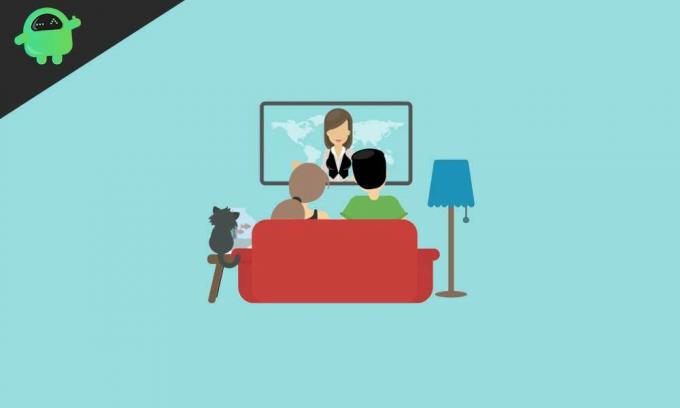
Оглавление
- 1 Перезагрузите Vizio SmartCast TV:
- 2 Повторно включите настройки DHCP в вашей сети:
- 3 Использовать другую сеть
-
4 Сброс настроек на вашем Vizio SmartCast TV
- 4.1 Восстановление заводских настроек через меню ТВ;
- 4.2 Восстановление заводских настроек с помощью кнопки ТВ;
Перезагрузите Vizio SmartCast TV:
Иногда ваш SmartCast не работает должным образом из-за какой-либо ошибки программного обеспечения, которую можно исправить простым перезапуском. Вам необходимо перезапустить Vizio SmartCast TV, чтобы все временные конфигурации были стерты. И когда вы снова включите устройство, оно повторно инициализирует все временные настройки.
Выполните этот шаг для перезапуска;
- Прежде всего нажмите кнопку меню на пульте телевизора и выберите Система.
- Теперь выберите Reset & Admin.
- Затем выберите Soft Power Cycle.
- В дополнение к этому вам также необходимо выключить маршрутизатор.
- Затем вы можете включить оба устройства и проверить работу телевизора.
В случае, если Soft Power Cycle теперь работает, попробуйте этот шаг;
- Выключите телевизор с помощью кнопки питания на телевизоре.
- Затем отключите подключение к телевизору
- И нажмите и удерживайте кнопку питания телевизора в течение 30 секунд.
- Затем подключите телевизор
- Теперь еще раз нажмите и удерживайте кнопку включения телевизора в течение 30 секунд.
- После этого вы можете включить телевизор; не нажимайте ни одну из кнопок пульта дистанционного управления или телевизора
- И дождитесь появления дома SmartCast, теперь проверьте, что проблема все еще существует.
Повторно включите настройки DHCP в вашей сети:
В случае неправильного подключения настроек DHCP в вашей сети ваш SmartCast не будет работать должным образом. DHCP (протокол динамической конфигурации хоста) отвечает за назначение IP-адреса каждому устройству в вашей сети. Кроме того, DHCP гарантирует, что у двух устройств не будет одного и того же IP-адреса. В любом случае, иногда DHCP действует безответственно и не назначает IP-адрес SmartCast SystemSystem.
Следуйте инструкциям по изменению настроек DHCP, чтобы избежать проблем с подключением;
- Включите телевизор
- Откройте ваш браузер
- Затем откройте URL своего маршрутизатора и введите свое имя пользователя и пароль.
- И откройте страницу настроек вашего роутера.
- Теперь переходим в раздел DHCP
- И включите DHCP, если эта функция уже включена, отключите ее и снова включите.
- Затем сохраните и выйдите из настройки
- Теперь вы можете включить телевизор, проблема все еще существует, тогда вы можете отредактировать свой маршрутизатор и перейти в Google DNS
Использовать другую сеть
Интернет-провайдер вашего устройства безупречно активен в использовании многих методов и функций для управления веб-трафиком. Иногда интернет-провайдеры предоставляют некоторые услуги, необходимые вашему телевизору для работы в сети. Чтобы выйти из этого беспорядка, вы можете использовать любую вторичную сеть. Вы также можете использовать свою мобильную точку доступа. Просто попробовав, вы можете подключиться к другому интернет-провайдеру.
Сброс настроек на вашем Vizio SmartCast TV
Если описанный выше процесс не соответствует вашим потребностям, вы можете выполнить сброс настроек своего Vizio SmartCast TV до заводских настроек. Вы можете сделать это через меню телевизора или кнопки. Вы можете выполнить этот шаг для сброса;
Восстановление заводских настроек через меню ТВ;
- Нажмите кнопку меню на пульте телевизора и выберите Система.
- Затем перейдите в раздел «Сброс и администратор» и выберите «Сбросить ТВ до заводских настроек».
Восстановление заводских настроек с помощью кнопки ТВ;
- Нажмите и удерживайте кнопку ввода и уменьшения громкости в течение 10 секунд, пока не увидите полосу в верхней части телевизора.
- Затем нажмите и удерживайте кнопку ввода в течение 5 секунд, после чего экран вашего телевизора станет черным.
- Затем включите телевизор и следуйте инструкциям.
Все вышеперечисленные методы помогут вам решить проблему. Если описанные выше методы не работают, вы можете использовать Reimage Repair Tool. Этот инструмент восстановит отсутствующие и поврежденные файлы. Этот метод во многих случаях пользуется успехом.
В любом случае вы можете положиться на наши ценные решения и можете исправить ошибку Vizio SmartCast TV. Мы надеемся, что, прочитав наши инструкции, вы сможете исправить ошибку и сможете постоянно смотреть свои любимые каналы. Если у вас есть какие-либо вопросы или отзывы, напишите комментарий в поле для комментариев ниже.



